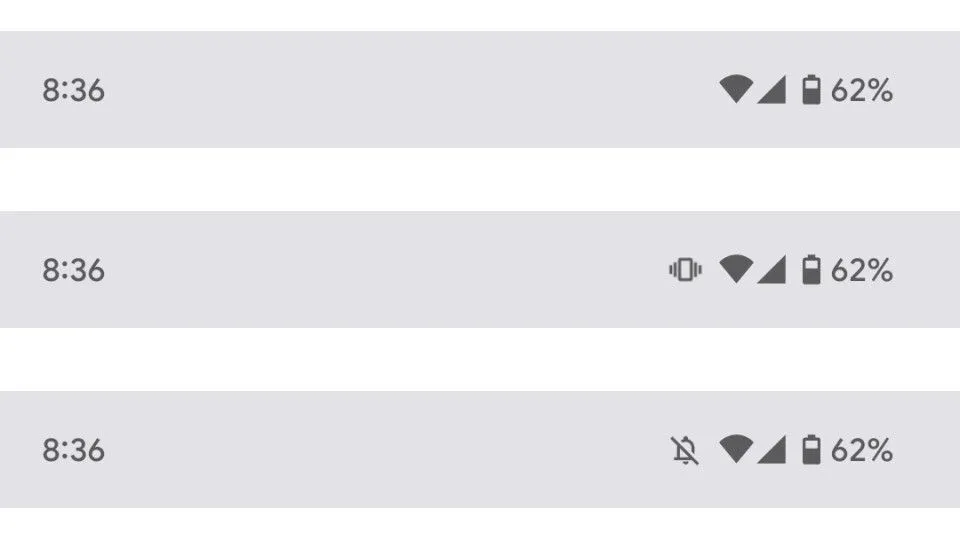Androidスマートフォンのマナーモードには、着信や通知を振動のみで通知する一般的な【マナーモード】と振動させない【ミュート】があります。それぞれ、[スマートフォンが振動しているアイコン]と[ベルに斜線(またはスピーカーに斜線)]のアイコンがステータスバーに表示され判別できるようになっています。
マナーモードとミュートの違い
マナーモードとミュートの違いは「振動するか否か」であり、現在の状態はステータスバーのアイコンで見分けることができます。
アイコンが表示されていない場合にはマナーモードが解除されている状態ですが、マナーモードのアイコンは設定によって表示/非表示を切り替えられるので「着信音が鳴らない」「通知音が鳴らない」と言う場合には設定を見直してみると良いでしょう。
また、[サイレントモード]とは異なるので注意してください。
アイコンの表示を切り替えるやり方
マナーモード
- 設定より【音とバイブレーション】をタップします。

- 音とバイブレーションより【バイブレーションモードのときにアイコンを常に表示】のオン/オフを切り替えます。
バイブレーションモードとは【マナーモード】を指します。
ミュート
マナーモードのアイコンと異なり、ミュートのアイコン(ベルに斜線)は表示/非表示を切り替える術は無いようです。
以前はシステムUI調整ツールからできたようですが、比較的に新しいバージョン(Android 13など)ではできませんでした。